A expansão da Apple Music em 2020 traz o serviço de música online para um total de 175 países e regiões, incluindo os novos 52 países da África, Europa, Ásia-Pacífico, Oriente Médio e Oceania.
Não importa se você é um iniciante nos novos mercados ou usa o Apple Music há anos, você pode tentar fazer a mesma coisa uma vez - fazer upload de músicas que você gravou de um CD ou comprou anteriormente do iTunes para o iCloud via iTunes. No entanto, quando você tenta reproduzir as músicas que adicionou de outras fontes, provavelmente está recebendo um erro que diz: "Esta música não está atualmente disponível em seu país ou região"apesar de ainda estarem disponíveis para compra na iTunes Store.
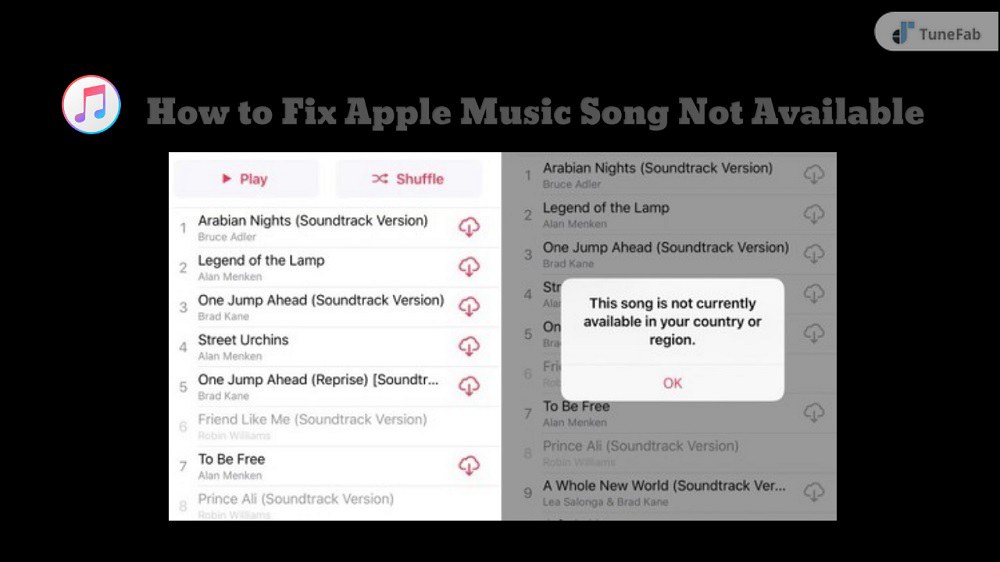
Principalmente, é por causa dos direitos de streaming, mas também há outros problemas que podem causar o erro de item indisponível do Apple Music, que será explicado mais adiante neste artigo. Mais importante ainda, fornecemos as soluções correspondentes para cada erro específico, como Apple Music não disponível em seu país, item Apple Music não disponível, item Apple Music não pode ser reproduzido etc., para manter as músicas disponíveis onde quer que você esteja para sempre.
Continue lendo se ainda estiver interessado em conhecer as técnicas de solução de problemas.
Você pode gostar:
12 maneiras de corrigir músicas da Apple não vai baixar músicas
Como corrigir itens não disponíveis em seu país no Apple Music
Solução 1. Desbloquear Apple Music com VPN
O conteúdo do Apple Music difere dependendo dos acordos de licenciamento locais em sua região. Se você estiver tentando usar o Apple Music no exterior ou acessar o Apple Music em um local onde o serviço não esteja disponível no momento, você pode usar uma VPN para desbloquear o Apple Music.
Ao conectar-se a uma VPN em seu PC/iOS/Android, seu endereço IP será "alterado" e parecerá que você está transmitindo de outro país. Isso pode corrigir o problema de uma música não tocar porque não está licenciada para o país/região em que você está.
Dicas: Desligue sua VPN
Às vezes, você será bloqueado pelo Apple Music quando for detectado usando VPN ou servidor proxy para acessar itens não disponíveis em seu país no Apple Music. Nessa situação, você precisa desligar sua VPN ou servidor proxy e usar a rede local para acessar novamente o Apple Music. Aqui está como:
Passo 1. Acesse Configurações no seu telefone ou computador e selecione VPN.
Passo 2. Desmarque o botão conectado para desligar sua VPN.
Solução 2. Mude seu país e região
Alterar o país ou região do ID Apple é outra solução útil para o problema regional do Apple Music quando você viaja para o exterior. Além disso, verifique se o país ou região em que você está agora está incluído no escopo de suporte do Apple Music.
Passo 1. Acesse Configurações, em seguida, toque no seu Nome do ID da Apple no topo e selecione Mídia e compras.
Passo 2. Selecionar Visualizar Conta na janela pop-up. Em seguida, digite sua senha de ID da Apple para confirmação para seguir em frente.
Passo 3. toque em País / Região, e depois, Mudar país ou região para selecionar a região em que você está.
Passo 4. Por último, toque Pronto para confirmar sua alteração.
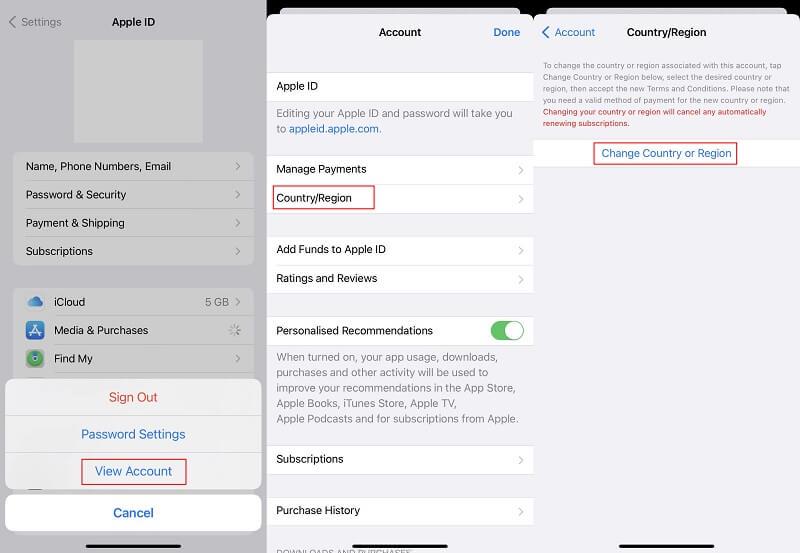
Solução 3. Sincronizar dispositivo iOS com iTunes
Esta solução é sugerida por usuários que tiveram um problema semelhante.
Passo 1. Inicie o iTunes e conecte seu dispositivo iOS ao computador.
Passo 2. Veja todas as músicas do seu dispositivo no iTunes em um computador e encontre essas músicas esmaecidas, vá para o seu dispositivo e toque em cada música para tentar tocá-la.
Passo 3. Depois de tocar em todas as músicas cinzas, volte ao iTunes em um computador e faça uma sincronização. Isso restaurará a capacidade de reproduzir essas músicas no seu dispositivo.
Solução 4. Redefina os avisos do iTunes
A redefinição dos avisos do iTunes também é útil para atualizar a Biblioteca de músicas da Apple e organizar as coisas como de costume. Embora seja viável resolver o problema do Apple Music não disponível para reprodução, consideramos isso uma solução definitiva. Veja como:
No PC
Passo 1. Acesse Editar no iTunes e selecione preferência > Avançado.
Passo 2. Clique Redefinir os avisos. Então clique OK.
No Mac
Passo 1. Abra seu iTunes/Música no seu Mac e selecione preferência, Em seguida Avançado.
Passo 2. Clique Redefinir os avisos, então clique OK.
Solução 5. Desativar o iCloud Music Library e reativá-lo novamente
O método mais comum para corrigir o problema de reprodução de músicas do Apple Music é sair/entrar no Apple Music ou desativar/reativar a biblioteca do iCloud Music. Quando a Biblioteca de Música do iCloud estiver desativada, todas as músicas baixadas serão removidas da sua Biblioteca. Portanto, você precisa baixar todas as músicas novamente quando reativar a Biblioteca de Música do iCloud.
No iPhone
Vá para Ajustes> Música> Biblioteca de Música do iCloud e mude o botão para "DESLIGADO". Aguarde um ou dois minutos e, em seguida, volte a colocar a Biblioteca de Música do iCloud na posição "LIGADA". Depois disso, você pode voltar ao aplicativo Música e baixar novamente as músicas.
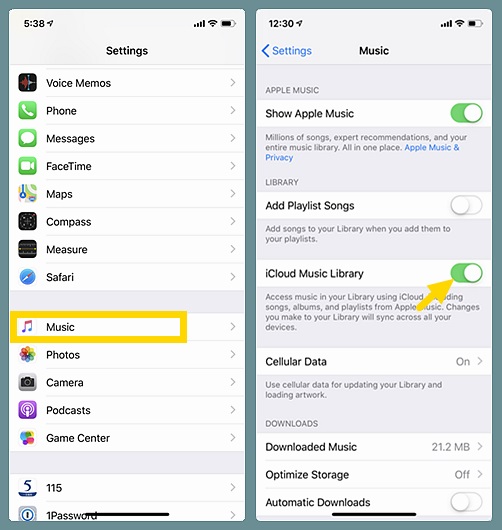
No iTunes
Para usuários do Windows, vá para Menu > Editar > Preferências > Geral e, em seguida, desmarque "Biblioteca de Música do iCloud" e clique em "OK". Aguarde 1 minuto e, em seguida, volte para Geral e verifique a "Biblioteca de Música do iCloud" novamente.
Para usuários de Mac, vá para Menu > iTunes > Preferências > Geral e, em seguida, desmarque e marque novamente "Biblioteca de Música do iCloud".
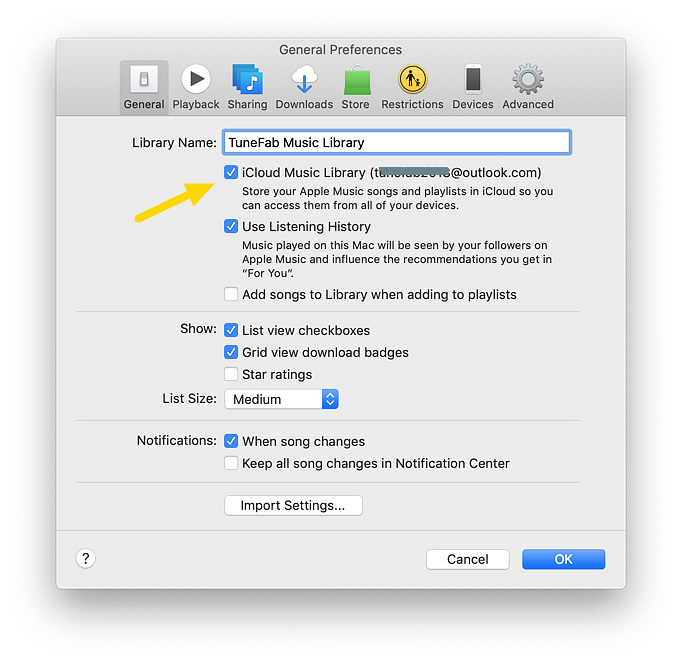
Solução 6. Exclua a faixa antiga e adicione a nova versão de "Pesquisar"
Se desativar e ativar a Biblioteca de músicas do iCloud não consertar o erro, tente excluir a música da sua biblioteca manualmente e vá para "Pesquisar" para localizar e adicionar a música novamente.
Este método é capaz de garantir que você esteja usando a versão mais recente da música. Às vezes, se uma música de uma lista de reprodução mais antiga for modificada, a música modificada será salva como a nova versão no Apple Music. Então a música original será invalidada.
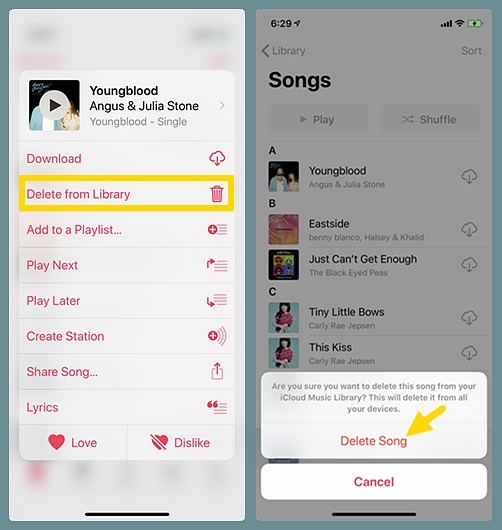
Solução 7. Saia da Apple ID e entre novamente
Se todas as soluções acima não forem capazes de resolver o problema do Apple Music não disponível em sua região, tente sair e entrar com seu ID Apple para atualizar o status de sua música.
Passo 1. Acesse Configurações e toque no seu Nome do ID da Apple.
Passo 2. Role a página para selecionar Sair. Em seguida, você precisará inserir a senha do ID Apple para confirmação. > Toque em Desativar.
Passo 3. Então, volte para Configurações e siga o mesmo processo para entrar com seu ID Apple novamente.
Solução 8. Forçar fechar o aplicativo e reiniciar o seu iPhone
Outra solução rápida para corrigir músicas não disponíveis no Apple Music é forçar a saída do aplicativo Music se você estiver usando o iPhone. Em seguida, reinicie o seu iPhone e reinicie o aplicativo.
Reiniciar o seu dispositivo pode corrigir alguns bugs desconhecidos e fazer o App funcionar sem problemas.
Solução 9. Atualize seu dispositivo
Lembre-se de que a versão mais recente do seu dispositivo ou aplicativo Apple Music foi projetada para corrigir problemas, provavelmente incluindo o problema de itens do Apple Music não disponíveis em seu país. Portanto, atualize seu dispositivo ou aplicativo Apple Music para o mais recente para obter os recursos mais recentes para corrigir qualquer problema relacionado ao Apple Music.
Como manter as músicas da Apple Music disponíveis em seu país ou região para sempre
Os métodos acima podem corrigir o problema temporariamente, mas se você quiser garantir que o erro "Item não disponível" nunca mais ocorra, tente o método a seguir para baixar músicas do Apple Music para MP3 e mantê-las para sempre. Dessa forma, todas as suas faixas do Apple Music estarão disponíveis para reprodução offline, mesmo quando sua assinatura terminar.
Aqui usamos TuneFab Apple Music Converter como um exemplo. TuneFab Apple Music Converter é uma solução definitiva para Windows e Mac, projetada para mantenha músicas da Apple Music permanentemente sem qualquer restrição. Equipado com tecnologia poderosa, pode facilmente converter Apple Music para MP3 ou outros formatos de áudio sem DRM como M4A e FLAC, tornando-os reproduzíveis em qualquer reprodutor de mídia ou qualquer dispositivo para sempre, para que você não precise se preocupar com o fato de a música do Apple Music não estar disponível em seu país ou região.
Além disso, esta solução fácil de usar vem com um reprodutor da web Apple Music integrado, permitindo que você baixe qualquer música do Apple Music de forma rápida e conveniente para ouvir offline. Portanto, se você está procurando uma solução para obtenha hack grátis do Apple Music para sempre, TuneFab Apple Music Converter está na sua lista. A seguir, vamos aprender como manter as músicas do Apple Music disponíveis em seu país ou região para sempre com ele.
Passo 1. Baixe e instale o TuneFab Apple Music Converter no Windows ou Mac PC.
Passo 2. Inicie o software para acessar o player da web oficial do Apple Music integrado, selecione as faixas do Apple Music que deseja baixar e salve-as como MP3 arrastando e soltando-as no botão "+" flutuante.
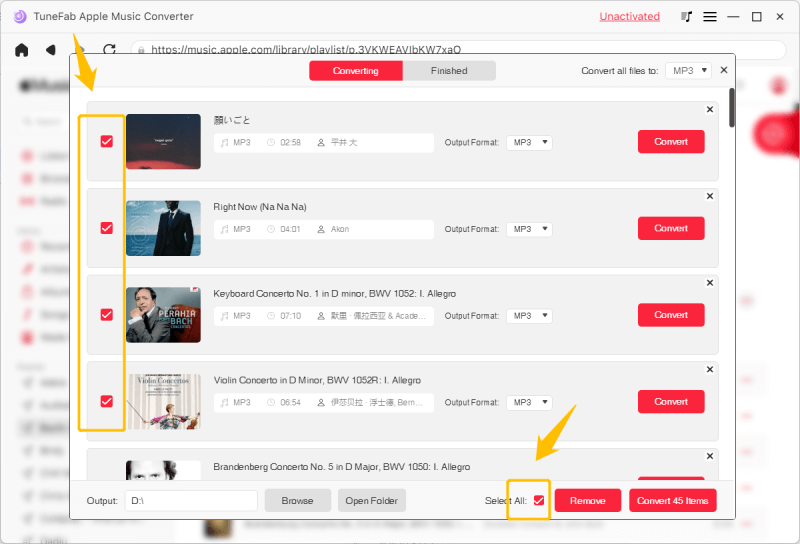
Passo 3. Escolha MP3 como formato de saída no canto superior direito e selecione uma pasta de saída para salvar as músicas convertidas.
Passo 4. Clique no botão "Converter" para converter o Apple Music em MP3. Depois disso, você pode ir para a guia "Concluído" para visualizar suas músicas convertidas em MP3 do Apple Music.

Discussão: Por que algumas músicas da Apple Music não estão disponíveis nas regiões?
Talvez, mesmo lendo todas as soluções acima, não tenha 100% esclarecido sua confusão. Por que esta música da Apple Music não está disponível em seu país ou região? Se algumas músicas da sua biblioteca do Apple Music ficaram repentinamente cinzas e não podem ser reproduzidas no seu iPhone, iPod touch, Mac ou iTunes no Windows, os motivos são os seguintes.
Razão 1 Essa música não é ou não é mais licenciada para o país ou região em que você está.
O catálogo de músicas oferecido pela Apple Music varia em diferentes países ou regiões. Por exemplo, você pode desfrutar de até 60 milhões de músicas nos EUA, enquanto na China continental, o número é muito inferior a 60 milhões. É quase impossível acessar todas as músicas do mundo no aplicativo Apple Music, esteja você nos EUA, Reino Unido, Japão ou Canadá. A disponibilidade de música do Apple Music depende principalmente da preferência do usuário de um país, das atividades do artista, da legislação nacional e, o mais importante, do licenciamento com as gravadoras.
Antes do lançamento do Apple Music, você pode comprar faixas ou álbuns através da iTunes Store e sempre manterá a propriedade total dos itens adquiridos. Mas não é assim que o Apple Music funciona. O Apple Music não permite que você mantenha a propriedade das músicas que está assinando, e a disponibilidade das faixas pode mudar com o tempo. Se houver alguma alteração no contrato de licenciamento de música, isso também afetará a disponibilidade da música.
Agora você deve saber que os direitos autorais da música são a principal razão pela qual certas músicas desaparecem repentinamente da biblioteca da Apple Music, mas estão disponíveis na iTunes Store para compra.
Outra razão pela qual a Apple Music diz que algumas músicas não estão disponíveis em seu país é porque esse artista ou música em particular foi banido ou bloqueado pelo país de sua residência. Por exemplo, a Apple removeu uma música que fazia referência ao Massacre da Praça Tiananmen da versão chinesa do Apple Music para cumprir as regras de censura chinesas. E algumas músicas com letras explícitas também serão misteriosamente retiradas da Apple Music da China.
Leve em conta:
Se você quiser saber se uma determinada música ou álbum está ou não disponível no Apple Music em sua região ou país, ou se um artista lança seus últimos lançamentos musicais no Apple Music, você pode usar Ferramentas de Marketing da Apple Music para pesquisar manualmente as informações. Se você não está obtendo nenhum resultado dessa ferramenta, significa que a música não está disponível naquela área específica.
Razão 2 O Apple Music não pode corresponder sua música ao banco de dados.
Se você deseja importar seus próprios arquivos de música para a biblioteca do Apple Music, como arquivos MP3 comprados de outra plataforma, copiados de um CD ou até mesmo baixados de alguns sites online, é fácil fazer o trabalho com o cliente de desktop iTunes. (Como adicionar suas próprias músicas ao Apple Music)
Depois de adicionados, seus arquivos de música serão verificados e comparados com uma música que já existe no próprio banco de dados da Apple. Se a correspondência for bem-sucedida, você obterá um novo arquivo AAC de 256 Kbps (criptografado por DRM) que está disponível para streaming em todos os seus dispositivos.
Se a correspondência de músicas falhou, você verá o status da nuvem mostrado como uma nuvem de linha pontilhada ou um ícone inelegível - um ícone de nuvem com uma barra. (Identifique ícones de status de nuvem em sua biblioteca de música)
O que uma rede de nuvem com linha pontilhada significa para uma música?
1. A música ainda está esperando para ser correspondida e carregada.
2. O arquivo de música original não pode ser encontrado no seu dispositivo, portanto, não pode ser correspondido.
3. A música não existe no catálogo do Apple Music. (A Apple removeu a faixa ou ela ainda não foi lançada em seu país)
O que significa um ícone inelegível ao lado de uma música?
Isso significa que seus arquivos de música não são elegíveis para upload para a Biblioteca de Música do iCloud porque não atendem aos critérios de sincronização do Apple Music. De acordo com as restrições e regras da Apple, músicas com mais de 200 MB ou codificadas em 96 Kbps ou menos são marcadas como Não qualificadas.
Motivo 3 A música antiga foi editada para uma nova versão no Apple Music.
Se as músicas antigas da sua lista de reprodução ficarem subitamente indisponíveis, verifique se há uma nova versão das músicas no Apple Music. Essas músicas antigas podem ter sido retiradas pelo artista ou pela gravadora para todas as regiões ou regiões selecionadas. Você pode remover as faixas antigas da sua biblioteca, procurar a nova versão no Apple Music e adicionar a nova versão à sua lista.
Motivo 4 Um bug no Apple Music ou iTunes após a atualização do software.
A atualização mais recente do iOS ou macOS da Apple não apenas traz novos recursos e correções de bugs, mas também pode trazer bugs desconhecidos para seus aplicativos atuais, como Apple Music ou iTunes. Falando em bugs do Apple Music após a atualização do iOS, mencionamos uma lista de problemas do Apple Music em nossas postagens anteriores, como a biblioteca do Apple Music ausente, o Apple Music esgotando a bateria do iPhone etc. esta página para verificar se há um bug recentemente relatado com o Apple Music após a atualização do software.
Isso é tudo sobre este artigo. É útil para você? Para mim, a melhor maneira de corrigir "músicas do Apple Music acinzentadas" ou "item do Apple Music não disponível" é desativar a Biblioteca de Música do iCloud e ligá-la novamente. Isso funciona na maior parte do tempo. No entanto, se você deseja manter as músicas do Apple Music permanentemente e transferi-las para outros dispositivos para reprodução offline, é melhor usar uma ferramenta profissional e útil como TuneFab Apple Music Converter para salvar as músicas do Apple Music no seu PC, fazendo com que todas as músicas baixadas sejam livres de DRM para que você possa manter as músicas em qualquer lugar que desejar para sempre.













